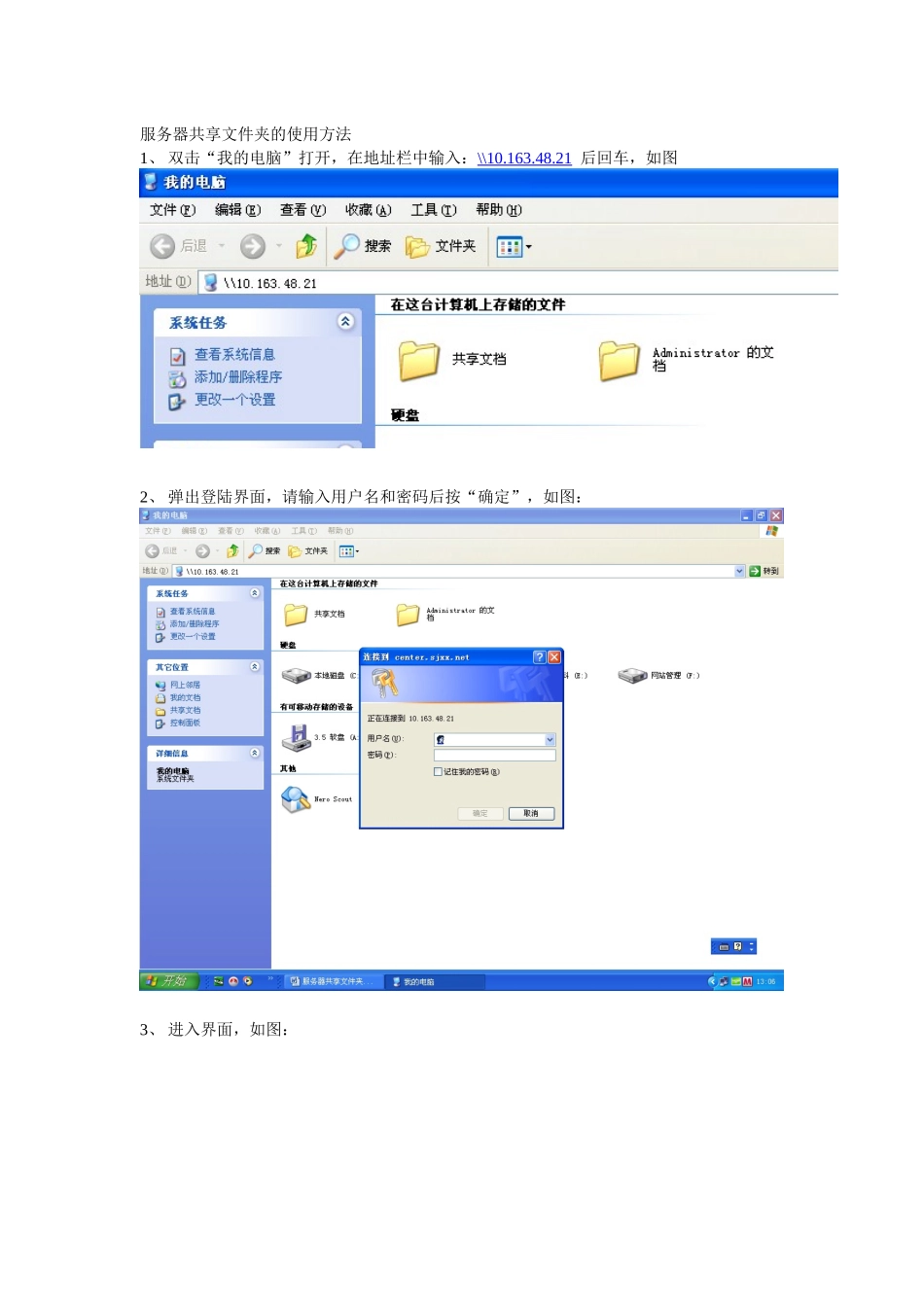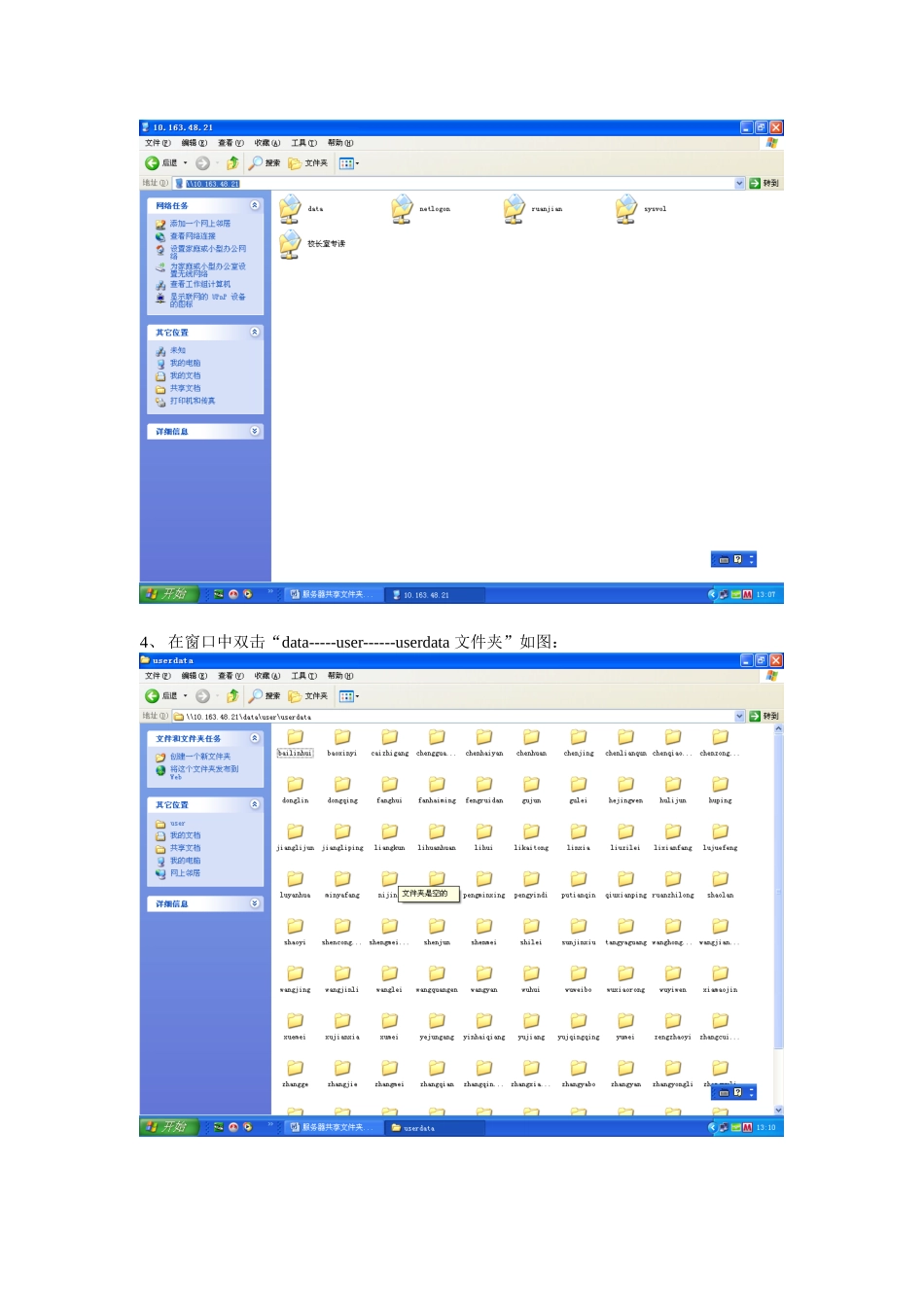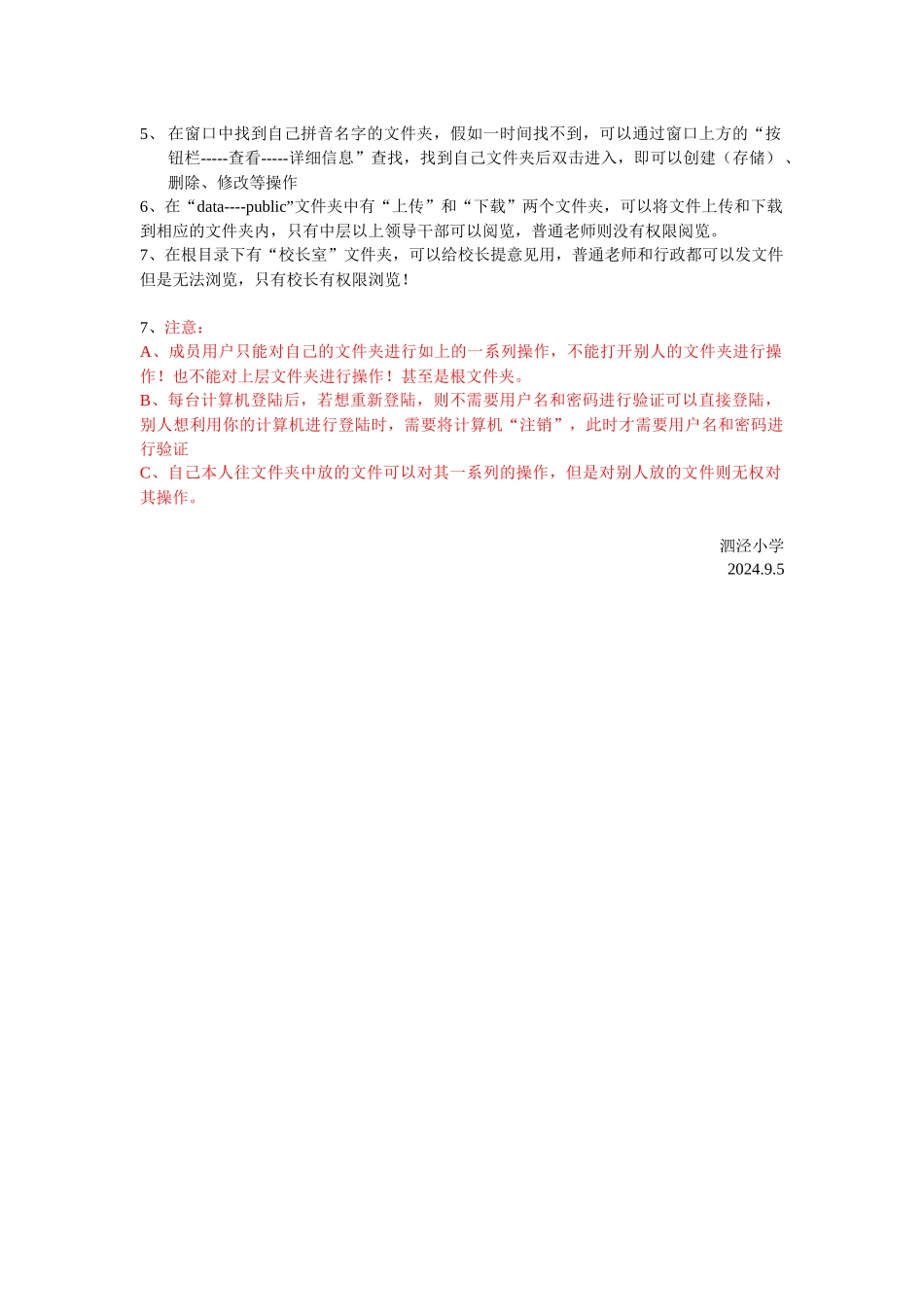服务器共享文件夹的使用方法1、 双击“我的电脑”打开,在地址栏中输入:\\10.163.48.21 后回车,如图2、 弹出登陆界面,请输入用户名和密码后按“确定”,如图:3、 进入界面,如图:4、 在窗口中双击“data-----user------userdata 文件夹”如图:5、 在窗口中找到自己拼音名字的文件夹,假如一时间找不到,可以通过窗口上方的“按钮栏-----查看-----详细信息”查找,找到自己文件夹后双击进入,即可以创建(存储) 、删除、修改等操作6、在“data----public”文件夹中有“上传”和“下载”两个文件夹,可以将文件上传和下载到相应的文件夹内,只有中层以上领导干部可以阅览,普通老师则没有权限阅览。7、在根目录下有“校长室”文件夹,可以给校长提意见用,普通老师和行政都可以发文件但是无法浏览,只有校长有权限浏览!7、注意:A、成员用户只能对自己的文件夹进行如上的一系列操作,不能打开别人的文件夹进行操作!也不能对上层文件夹进行操作!甚至是根文件夹。B、每台计算机登陆后,若想重新登陆,则不需要用户名和密码进行验证可以直接登陆,别人想利用你的计算机进行登陆时,需要将计算机“注销”,此时才需要用户名和密码进行验证C、自己本人往文件夹中放的文件可以对其一系列的操作,但是对别人放的文件则无权对其操作。泗泾小学 2024.9.5